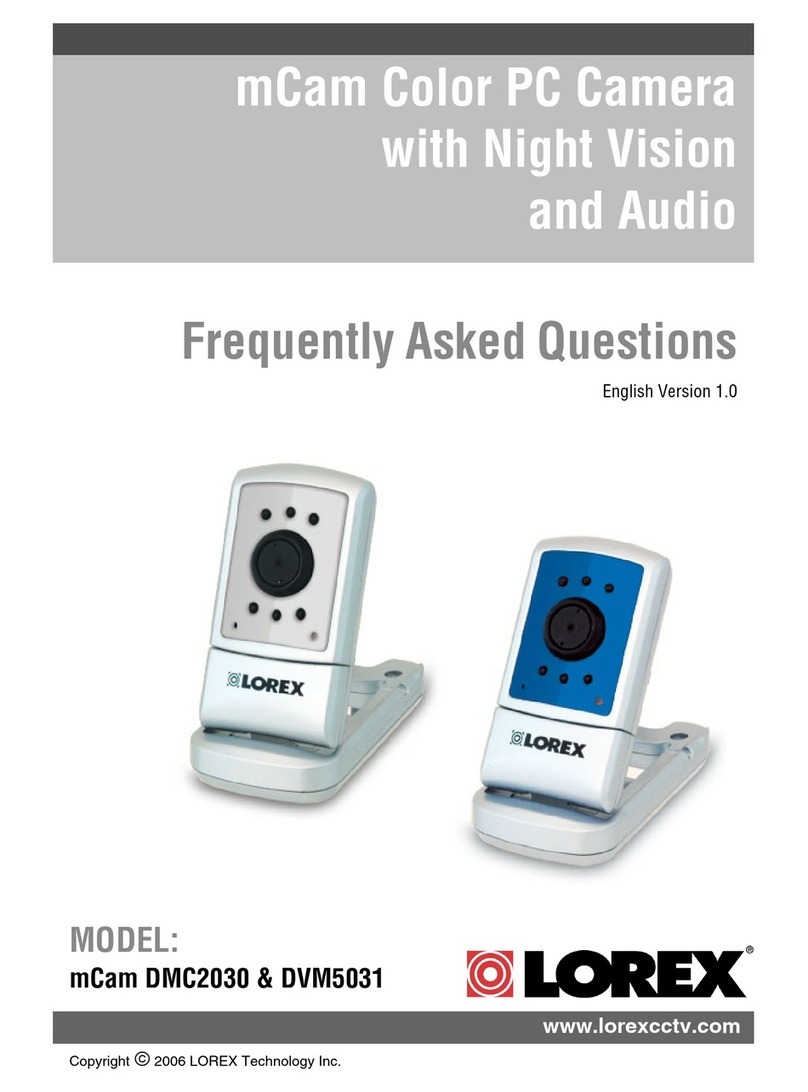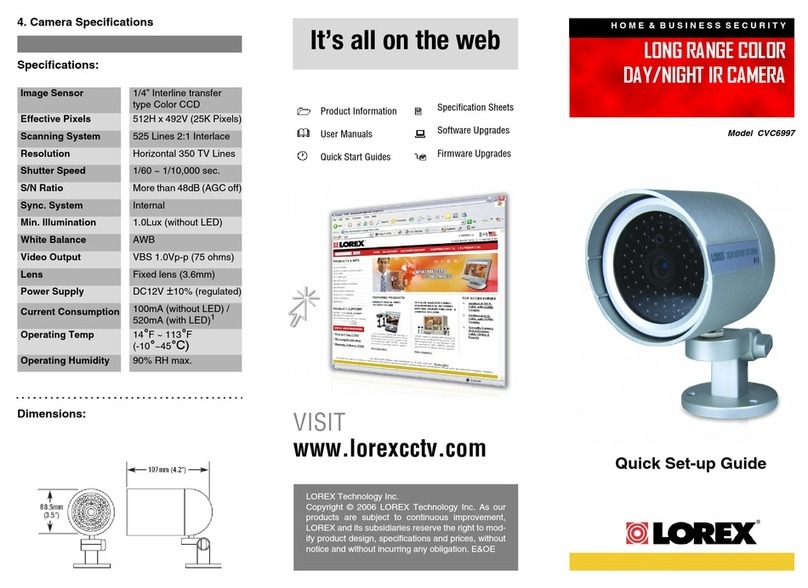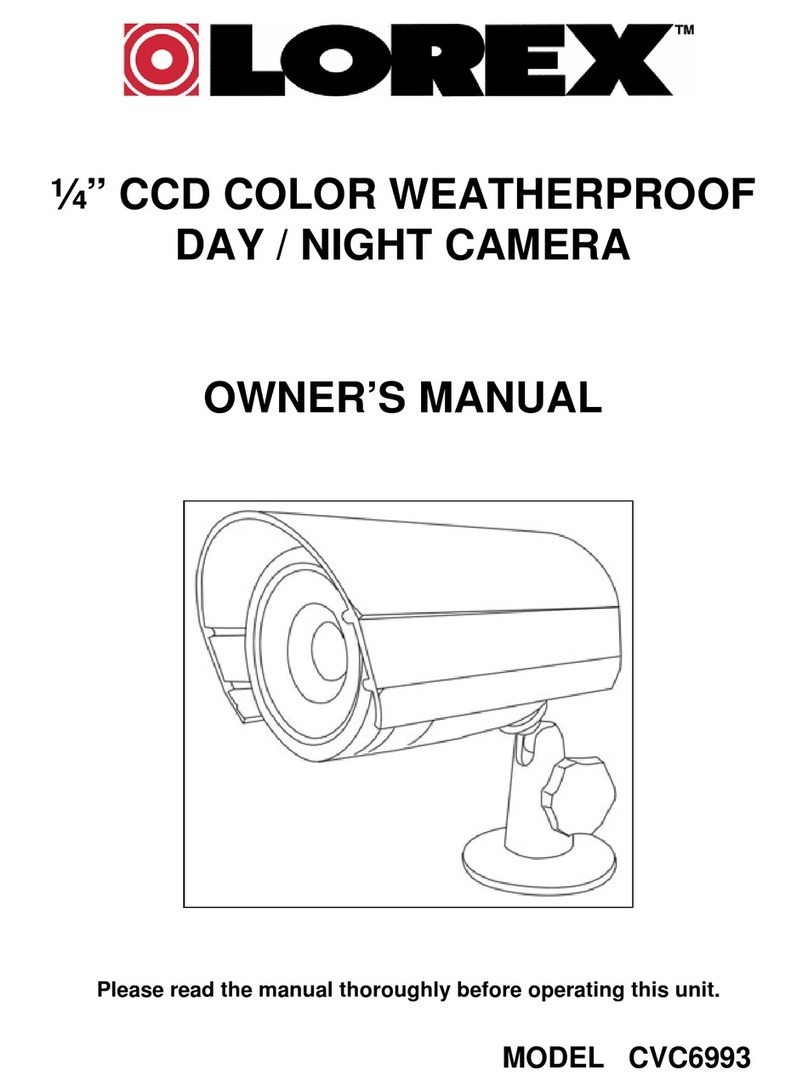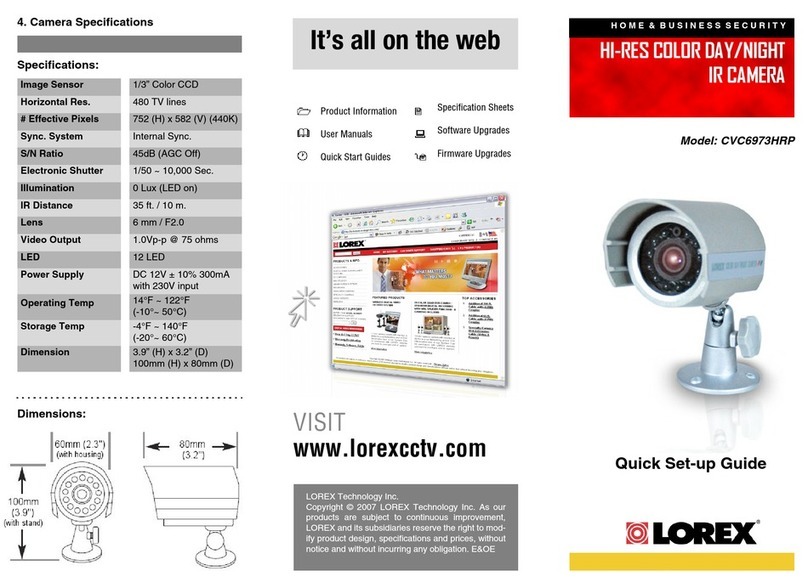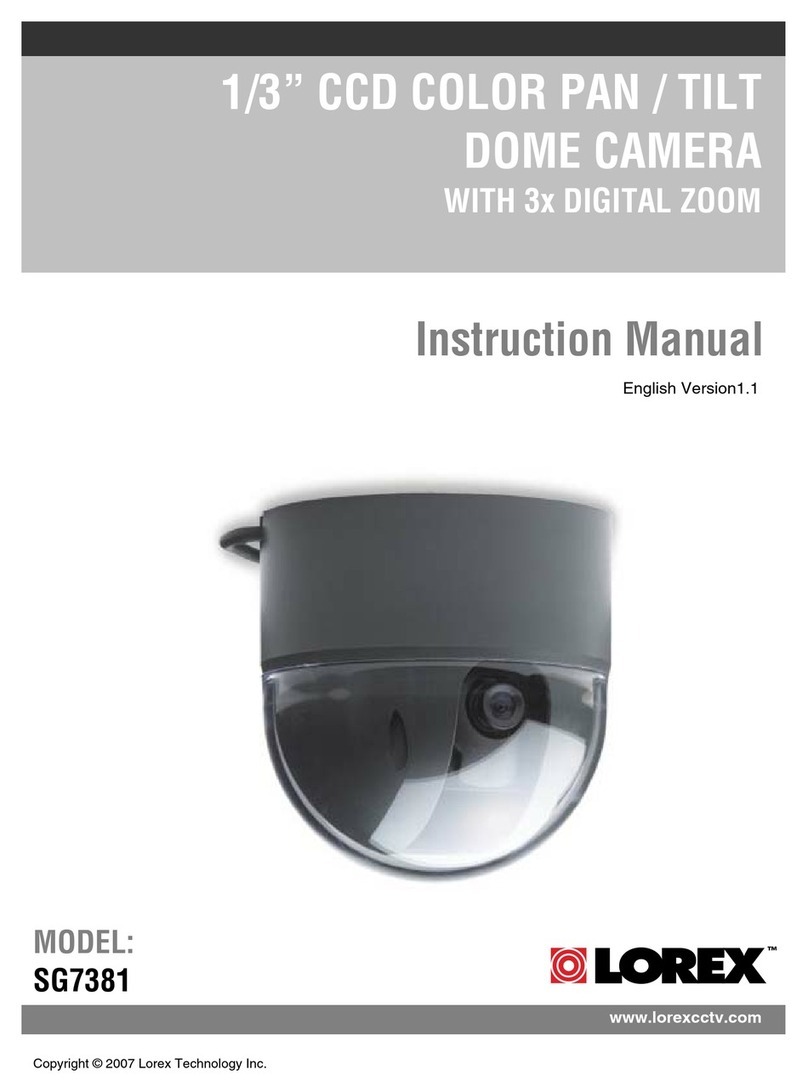Afloje el anillo de ajuste para
ajustar la posición horizontal
Aflójelo con la llave Allen incluida
para ajustar la posición vertical
Aflójelo con la llave Allen
incluida para nivelar la cámara
© 2017, FLIR Systems, Inc.
2. Lente de la cámara
11. Ranura para la tarjeta microSD
12. Botón de reinicio
13. Cubierta de la ranura para la tarjeta microSD
14. Altavoz
17. Código QR
18. ID del dispositivo
5. Base de montaje
15. Base de montaje
16. Orificios de montaje
8. Posición de desbloqueo
Ranura para Cables
Marcador
de la Base
de Montaje
Base de
Montaje
Base de la
Cámara
Posición
de Bloqueo
Posición
de Desbloqueo
11
12
13 14
17
18
15
16
FXCX3_LS_QSG_EN_SP_R1
6. Marcador de la
Base de montaje
7. Posición de bloqueo
10. Tornillo de bloqueo de
la base de la cámara
9. Base de la cámara
4. Led de visión nocturna3. Micrófono
Para mayor información sobre las preguntas frecuentes, las guías de
configuración y los videos de soporte visite,
lorextechnology.com
Paso Dos: Configuración de la cámara
Paso Tres: La instalación de su cámara.
NOTA: Si su dispositivo móvil no es compatible con Bluetooth (BLE), siga las instrucciones de
configuración en la sección “Configuración de Wi-Fi (Solo para los usuarios de Android)”.
Paso Cuatro: Terminado
• Si está pasando los cables a través de
la pared o el techo, pase el cable de
alimentación de la cámara a través de la base
de montaje.
• Si está pasando los cables a lo largo
de la pared o el techo, pase el cable de
alimentación a través de la ranura para
cables, como se muestra.
Configuración de Wi-Fi (Solo para los Usuarios de Android)
Si su dispositivo móvil no es compatible con el Bluetooth (BLE), siga estas instrucciones de
configuración:
NOTAS:
• Si no puede escanear el código QR de la cámara, pulse para ingresar el ID del dispositivo de la cámara
manualmente. Vea la sección “Descripción General de la Cámara” para conseguir la ubicación del ID del dispositivo.
• Si su dispositivo móvil tiene el Bluetooth activado, pero no aparece su ID de dispositivo de la cámara en la pantalla,
pulse “CAN’T FIND YOUR DEVICE?”. Escanee el código QR y siga las instrucciones que aparecen en la pantalla para
completar la configuración.
1. Pulse la opción ADD DEVICE, luego pulse HD WiFi Camera.
Si este no es el primer dispositivo en su cuenta, pulse y luego pulse HD WiFi
Camera.
2. Escanee el código QR como se muestra a continuación.
IMPORTANTE: Asegúrese de ajustar los tornillos de ajuste por completo luego de configurar la
posición.
NOTA: Consulte la guía de usuario de su dispositivo móvil para obtener instrucciones sobre cómo
activar el Bluetooth.
1. Asegúrese de que el Bluetooth del dispositivo móvil esté activado.
PRECAUCIÓN: Asegúrese de que el conector de alimentación esté protegido contra el clima durante
la instalación.
NOTA: Asegúrese de conectar de forma segura el cable de alimentación de la cámara al
adaptador de corriente para asegurar un sellado resistente a la intemperie.
NOTA: Si ya tiene una cuenta existente de FLIR Cloud, ingrese su dirección de correo
electrónico y contraseña, y pulse LOG IN.
2. Pulse la opción ADD DEVICE, luego pulse HD WiFi Camera.
Si este no es el primer dispositivo en su cuenta, pulse y luego pulse HD WiFi
Camera.
3. Siga las instrucciones en la pantalla para finalizar la configuración.
4. Una vez que finalice la instalación, desconecte la cámara.
1. Coloque la base de la cámara en la ubicación de montaje deseada y marque agujeros
para los tornillos a través de la base de montaje.
2. Perfore los orificios, luego sujete la base de montaje
a la superficie de montaje con los tornillos incluidos
y taquetes para yeso (opcional).
3. Conexión del cable de alimentación:
4. Conecte el adaptador de corriente incluido a la cámara.
5. Enchufe el adaptador de corriente a un tomacorriente.
6. Coloque la base de la cámara de tal manera que la posición de desbloqueo se alinee
con el marcador de la base de montaje. Gire la cámara en sentido horario de tal
manera que la posición de bloqueo se alinee con el marcador de la base de montaje.
7. Asegure la cámara y la base de montaje al ajustar el tornillo de bloqueo de la base de
la cámara (preinstalado) con la llave Allen incluida.
1. Ajuste el ángulo de la cámara:
2. Retire la película protectora de la cubierta del lente después de haber finalizado la
instalación.
Lorex Secure
Pulse ADD DEVICE
Pulse HD WiFi
Camera
3. Siga las instrucciones en la pantalla para finalizar la configuración.
Descripción general de la cámara
Guía de inicio rápido
Cámara de seguridad de alta definición
para exteriores con Wi-Fi
Lo Que Se Incluye
1 Cámara de
seguridad de
alta definición
para exteriores
con Wi-Fi
1 Tarjeta
microSD
(Preinstalada)
1 Adaptador de
corriente
Guía de inicio rápido
e información de
seguridad
3 Tornillos de
montaje
3 Taquetes
para yeso
1 Llave Allen
2 Tornillos de
repuesto para
la cubierta
microSD
Instrucciones de configuración
Paso Uno: Configuración inicial
IMPORTANTE: Le recomendamos que configure la cámara en un lugar con una buena
señal de Wi-Fi. Puede comprobarlo con el indicador de intensidad de señal wifi en su
dispositivo móvil.
1. Led de estado
1
2
3
4
56
7
9
8
10
1 Tornillo de
bloqueo de la
base de la cámara
(Preinstalado)
Rojo fijo: La cámara se está encendiendo o
reiniciando.
Rojo intermitente lento: El router o La red
a la que está conectada la cámara dejó de
funcionar. Compruebe la configuración del
router.
Azul fijo: La cámara está conectada a los
servicios FLIR Cloud.
Azul intermitente rápido: La actualización de
firmware está en curso. NO DESCONECTE SU
CÁMARA.
Azul y rojo intermitente rápido: El firmware
se está descargando y la actualización iniciará
en breve. NO DESCONECTE SU CÁMARA.
Azul intermitente lento: La configuración de
la cámara está en curso.
Azul y rojo intermitente lento: La cámara está
lista para la configuración.
Led apagado: La cámara está en el modo
privacidad/encubierto o se encuentra
apagada.
1 Base de
montaje
NOTA: Durante el proceso de configuración, la cámara y el dispositivo móvil deben estar dentro de
unos pocos pies de distancia uno del otro. El tomacorriente no tiene que estar cerca de la ubicación
donde desee instalar la cámara.
English / Español
NOTA: La configuración de la cámara, el tamaño de la tarjeta de memoria, el adaptador de corriente,
los enchufes del adaptador de corriente y lacantidad de accesorios pueden variar según el modelo.
Consulte su paquete para conocer los detalles específicos. Es posible que sus accesorios parezcan
diferentes a los descritos en esta guía.
1. Conecte el enchufe del adaptador de corriente correspondiente al adaptador de
corriente incluido. Presione el enchufe del adaptador de corriente en el cuerpo del
adaptador de corriente hasta que oiga un clic.
Adaptador de
corriente
Energía del
adaptador de
corriente
Para quitar el enchufe del
adaptador de corriente,
presione hacia abajo el
botón mientras tira del
enchufe.
Asegúrese de que el
símbolo de flecha en el
enchufe del adaptador
de corriente apunte
hacia abajo.
2. Conecte el cable de la cámara al adaptador de corriente incluido y conecte el
adaptador de corriente a un tomacorriente.
3. Descargue la aplicación Lorex Secure en su dispositivo móvil, luego inicie la aplicación.
4. Pulse SIGN UP e ingrese su dirección de correo electrónico y la contraseña para crear
una nueva cuenta de FLIR Cloud.